Mail kliens Windows - Mozilla Thunderbird
Fő »Közösség» E-mail kliens Windows - Mozilla Thunderbird. Beállítás, mail válogatás, szűrés üzenetek

Válogató mail
Mellesleg majdnem elfelejtettem, nem kevésbé fontos az a tény, hogy a poszt lenne, és rendezni a kedvére. Például kézhezvételekor. Az elején, miután a kliens telepítése, bejövő e-mailek jelennek meg így:
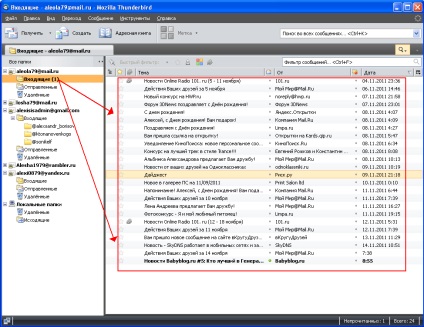
Véleményem minden a halom, bár a dátum megy. Felajánlom, hogy javítsák némileg ezt a lehetőséget.
Válassza ki az Inbox (akkor bármelyik más, mint a huzat vagy kimenő, akik bármilyen típusú betűkkel történik válogatás), majd válassza a Nézet - Rendezés - Group op rendezési módszer.
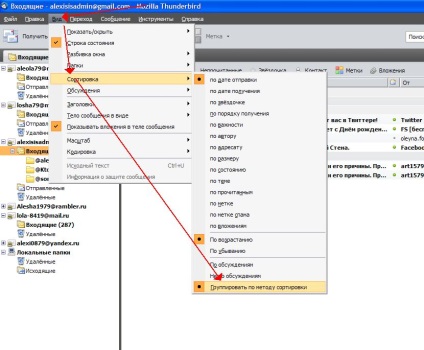
Ennek eredményeként, a beérkező megszerzi az alábbi űrlapot.
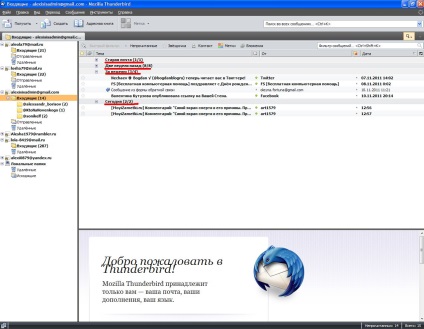
levélszűrési
Menj előre. Most nézzük meg, hogy hozzon létre egy szűrő speciális üzeneteket.
Most, mozgatni a kurzort a levelek. majd a jobb egérgombbal, és válassza ki a menüpontot Mappa létrehozása.
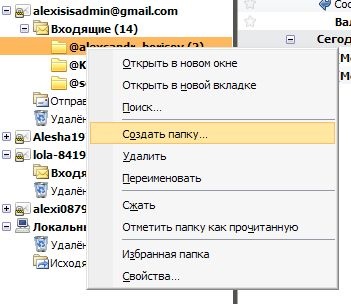
Készítsen papa @moyizametki

Ha a mappa jön létre az Eszközök - üzenetekre.
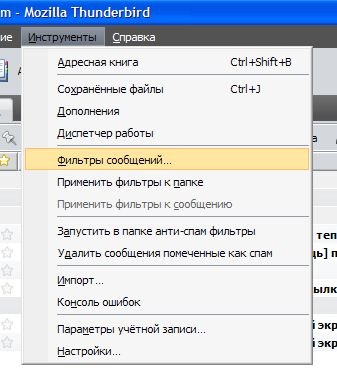
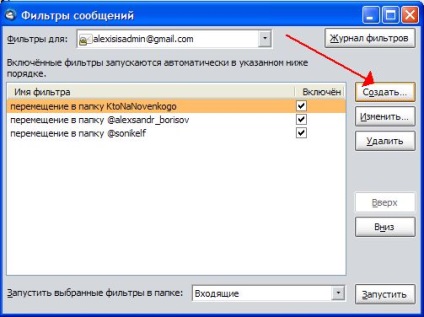
Ezután adja meg a szűrő nevét és a legfontosabb a témát tartalmaz további igény, hogy adja meg a témát, hogy neki és a szűrés fog bekövetkezni.
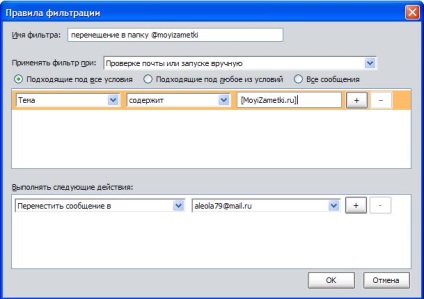
Ezután adja meg azt a mappát, átkerülnek írni, vagyis válassza ki azt a mappát, a korábban létrehozott @moyizametki
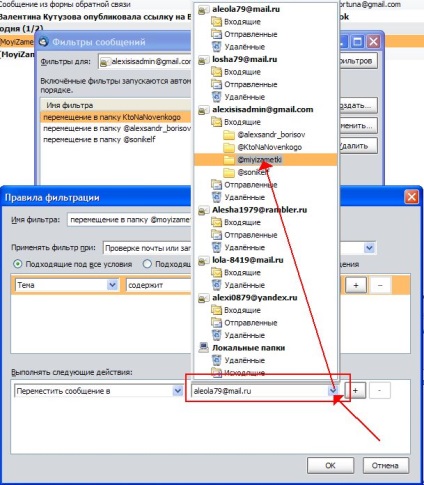
Miután a szűrő létrehozásakor meg kell futtatni. Ezután minden üzenet a tárgy mozog a kiválasztott kapcsolat mappát.
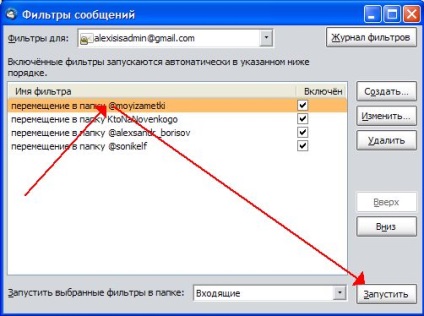
Ez olyasmi, mint ez a munka.
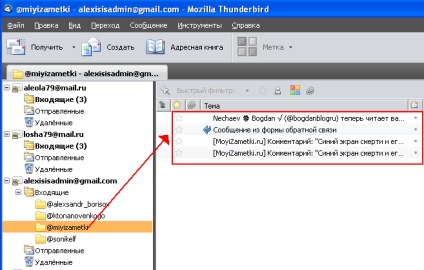
Van egy másik módja -, hogy módosítsa a vételi RSS hírcsatornák. Szintén egy jó alternatíva.